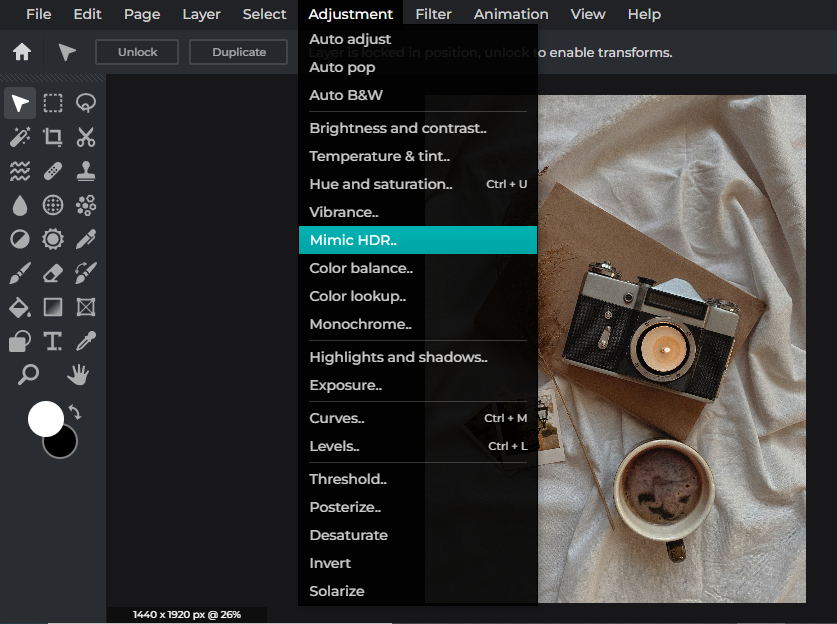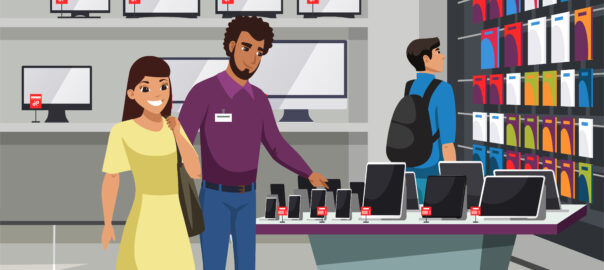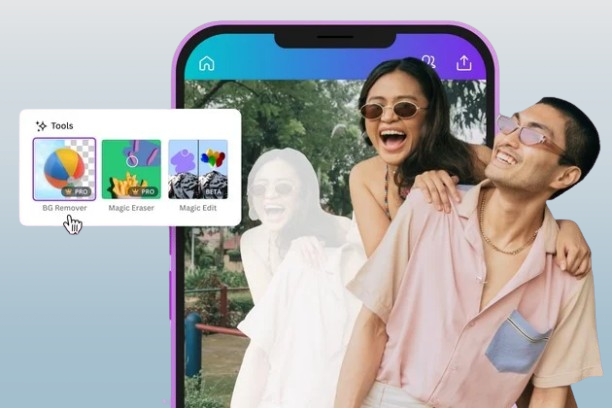
Apakah Anda seorang pemula dalam dunia editing foto? Jika iya, maka Anda berada di tempat yang tepat!
Dalam artikel ini, kita akan membahas berbagai cara menggunakan software editing foto dengan mudah dan efektif.
Memilih Software Editing Foto yang Tepat
Pertama-tama, mari kita pilih software editing foto yang sesuai dengan kebutuhan Anda.
Ada banyak pilihan di pasaran, mulai dari yang gratis hingga yang berbayar. Beberapa software populer yang dapat Anda pertimbangkan antara lain:
Baca Juga: Cara Mengedit Video di Laptop Tanpa Cocok untuk Pemula
Adobe Photoshop:
Adobe Photoshop memang merupakan salah satu software pengedit gambar paling populer dan kuat di dunia.
Dengan fitur-fitur lengkap dan canggihnya, Photoshop memungkinkan pengguna untuk memanipulasi gambar dengan tingkat presisi yang sangat tinggi.
Apa saja yang bisa dilakukan dengan Photoshop?
- Pengeditan Foto:
-
- Memperbaiki warna dan kontras
- Menghilangkan noda atau objek yang tidak diinginkan
- Menggabungkan beberapa foto
- Membuat efek khusus seperti HDR atau vintage
- Desain Grafis:
-
- Membuat logo, poster, dan ilustrasi
- Mendesain layout untuk website atau majalah
- Membuat mockup produk
- Manipulasi Gambar:
-
- Mengubah ukuran dan bentuk objek
- Membuat kolase foto
- Membuat efek spesial seperti double exposure atau surreal
- Dan masih banyak lagi!
Mengapa Photoshop begitu populer?
- Fleksibilitas: Photoshop menawarkan berbagai macam alat dan fitur yang dapat disesuaikan dengan kebutuhan pengguna, baik pemula maupun profesional.
- Presisi: Dengan Photoshop, Anda dapat mengedit gambar hingga tingkat pixel, sehingga hasil akhir terlihat sangat realistis.
- Komunitas: Ada banyak komunitas pengguna Photoshop di seluruh dunia, yang dapat Anda gunakan untuk belajar, berbagi tips, dan mendapatkan inspirasi.
- Integrasi: Photoshop terintegrasi dengan baik dengan software Adobe lainnya, seperti Illustrator dan InDesign, sehingga memudahkan dalam membuat proyek yang lebih kompleks.
Fitur-fitur unggulan Photoshop:
- Layers: Fitur ini memungkinkan Anda bekerja dengan berbagai elemen gambar secara terpisah, sehingga memudahkan dalam pengeditan yang kompleks.
- Masking: Dengan masking, Anda dapat mengontrol transparansi dan penyesuaian area tertentu dari gambar.
- Alat seleksi: Photoshop menyediakan berbagai alat seleksi yang canggih, seperti Magic Wand, Lasso, dan Pen Tool, untuk memilih bagian tertentu dari gambar dengan presisi tinggi.
- Filter dan efek: Photoshop menawarkan ribuan filter dan efek yang dapat Anda gunakan untuk menciptakan visual yang unik dan menarik.
GIMP:
GIMP (GNU Image Manipulation Program) memang menjadi salah satu alternatif Photoshop yang paling populer, terutama bagi mereka yang mencari software pengedit gambar profesional namun gratis.
Meskipun GIMP tidak memiliki semua fitur yang ada di Photoshop, namun ia menawarkan banyak sekali alat dan kemampuan yang sangat mirip.
Mengapa GIMP menjadi pilihan yang menarik?
- Gratis dan Open Source: Salah satu keunggulan terbesar GIMP adalah ia sepenuhnya gratis dan open source. Ini berarti Anda bisa menggunakan, memodifikasi, dan membagikannya secara bebas.
- Fitur Lengkap: GIMP dilengkapi dengan berbagai macam alat pengeditan gambar, mulai dari alat seleksi yang presisi, lapisan (layers), filter, hingga kemampuan untuk membuat berbagai jenis efek.
- Kustomisasi: GIMP sangat bisa dikustomisasi. Anda bisa menambahkan plugin dan skrip untuk memperluas fungsinya.
- Komunitas yang Besar: GIMP memiliki komunitas pengguna yang sangat aktif. Anda bisa menemukan banyak tutorial, tips, dan dukungan di forum dan komunitas online.
Apa saja yang bisa dilakukan dengan GIMP?
- Pengeditan Foto: Memperbaiki warna, menghilangkan noda, menggabungkan foto, dan membuat efek foto.
- Desain Grafis: Membuat logo, poster, dan ilustrasi sederhana.
- Manipulasi Gambar: Mengubah ukuran, memotong, dan mengubah bentuk gambar.
- Digital Painting: Membuat lukisan digital.
Perbedaan GIMP dengan Photoshop:
- Antarmuka: Meskipun keduanya memiliki fitur yang mirip, antarmuka GIMP mungkin terasa sedikit berbeda bagi pengguna Photoshop.
- Performa: Untuk proyek yang sangat kompleks, Photoshop mungkin sedikit lebih cepat. Namun, untuk penggunaan sehari-hari, GIMP sudah sangat memadai.
- Fitur Khusus: Beberapa fitur canggih mungkin hanya tersedia di Photoshop, terutama untuk bidang-bidang tertentu seperti fotografi profesional.
Kapan harus memilih GIMP dan kapan harus memilih Photoshop?
- GIMP: Ideal untuk pengguna yang baru belajar, desain grafis sederhana, dan mereka yang ingin menghemat biaya.
- Photoshop: Lebih cocok untuk profesional yang membutuhkan fitur-fitur sangat spesifik, proyek yang sangat kompleks, dan integrasi dengan software Adobe lainnya.
Canva:
Canva memang menjadi pilihan yang sangat populer bagi mereka yang ingin membuat desain grafis tanpa harus memiliki keahlian desain yang mendalam.
Dengan antarmuka yang intuitif dan berbagai template yang siap pakai, Canva memungkinkan siapa saja untuk membuat desain yang menarik, mulai dari poster, presentasi, hingga konten media sosial.
Apa yang membuat Canva begitu istimewa?
- Mudah Digunakan: Canva dirancang dengan fokus pada kemudahan penggunaan. Bahkan bagi pemula sekalipun, Anda bisa langsung mulai membuat desain tanpa harus mempelajari banyak fitur rumit.
- Template yang Beragam: Canva menyediakan ribuan template yang siap pakai untuk berbagai keperluan, mulai dari desain media sosial, presentasi, hingga undangan.
- Elemen Desain yang Lengkap: Anda bisa memilih dari berbagai macam font, gambar, ikon, dan elemen desain lainnya untuk mempercantik desain Anda.
- Kolaborasi: Canva memungkinkan Anda bekerja sama dengan tim dalam membuat desain.
- Integrasi: Canva terintegrasi dengan berbagai platform media sosial, sehingga Anda bisa langsung membagikan desain Anda ke berbagai platform.
Apa saja yang bisa dilakukan dengan Canva?
- Desain Media Sosial: Membuat postingan untuk Instagram, Facebook, Twitter, dan platform lainnya.
- Presentasi: Membuat presentasi yang menarik dan profesional.
- Desain Dokumen: Membuat poster, flyer, kartu nama, dan berbagai jenis dokumen lainnya.
- Editing Foto: Melakukan editing foto sederhana seperti menambahkan filter, teks, dan elemen grafis lainnya.
Perbedaan Canva dengan Photoshop dan GIMP:
- Fokus: Canva lebih fokus pada desain grafis yang cepat dan mudah, sedangkan Photoshop dan GIMP lebih ditujukan untuk pengeditan gambar yang lebih kompleks dan profesional.
- Antarmuka: Canva memiliki antarmuka yang sangat user-friendly, sedangkan Photoshop dan GIMP memiliki antarmuka yang lebih kompleks dengan banyak fitur.
- Harga: Canva menawarkan versi gratis dengan fitur yang cukup lengkap, sementara Photoshop dan GIMP memiliki versi berbayar untuk fitur yang lebih canggih.
Kapan harus memilih Canva?
- Desain Cepat: Jika Anda membutuhkan desain yang cepat dan mudah, Canva adalah pilihan yang tepat.
- Tidak Memiliki Keahlian Desain: Canva sangat cocok bagi mereka yang tidak memiliki latar belakang desain grafis.
- Desain Media Sosial: Canva sangat baik untuk membuat desain media sosial yang menarik dan konsisten.
Pixlr:
Pixlr adalah pilihan yang sangat menarik bagi mereka yang mencari editor foto online yang ringan, mudah digunakan, dan tidak memerlukan instalasi software tambahan.
Pixlr menawarkan berbagai fitur menarik yang bisa membantu Anda mengedit foto dengan cepat dan efisien, baik untuk keperluan pribadi maupun profesional.
Apa yang membuat Pixlr begitu istimewa?
- Aksesibilitas: Pixlr dapat diakses langsung melalui browser, sehingga Anda bisa mengedit foto kapan saja dan di mana saja tanpa perlu menginstal software.
- Mudah Digunakan: Pixlr memiliki antarmuka yang sederhana dan intuitif, sehingga mudah untuk digunakan, bahkan bagi pemula sekalipun.
- Fitur Lengkap: Meskipun ringan, Pixlr menawarkan berbagai fitur pengeditan foto yang cukup lengkap, mulai dari penyesuaian dasar seperti kecerahan dan kontras, hingga fitur yang lebih canggih seperti lapisan (layers) dan filter.
- Gratis: Pixlr menawarkan versi gratis dengan fitur yang cukup lengkap.
Apa saja yang bisa dilakukan dengan Pixlr?
- Pengeditan Dasar: Menyesuaikan kecerahan, kontras, saturasi, dan berbagai pengaturan lainnya.
- Filter: Menerapkan berbagai filter untuk memberikan efek yang unik pada foto Anda.
- Teks: Menambahkan teks pada foto.
- Kolase: Membuat kolase foto.
- Potong dan Putar: Memotong dan memutar foto sesuai keinginan.
- Menghapus Objek: Menghapus objek yang tidak diinginkan dari foto.
Perbedaan Pixlr dengan Photoshop dan Canva:
- Fokus: Pixlr lebih fokus pada pengeditan foto sederhana dan cepat, sementara Photoshop menawarkan fitur yang lebih lengkap untuk manipulasi gambar yang kompleks. Canva lebih fokus pada desain grafis dan pembuatan konten visual.
- Antarmuka: Pixlr memiliki antarmuka yang lebih sederhana dibandingkan Photoshop, namun lebih kompleks dibandingkan Canva.
- Harga: Pixlr menawarkan versi gratis dengan fitur yang cukup lengkap, sementara Photoshop dan Canva memiliki versi berbayar untuk fitur yang lebih canggih.
Kapan harus memilih Pixlr?
- Pengeditan Cepat: Jika Anda ingin melakukan pengeditan foto sederhana dengan cepat, Pixlr adalah pilihan yang tepat.
- Tidak Ingin Menginstal Software: Jika Anda tidak ingin menginstal software tambahan, Pixlr adalah solusi yang ideal.
- Perangkat dengan Spesifikasi Rendah: Pixlr dapat berjalan dengan lancar di perangkat dengan spesifikasi yang rendah.
Pilihan software yang tepat tergantung pada tingkat keahlian Anda dan jenis editing foto yang ingin Anda lakukan.
Jika Anda baru memulai, GIMP atau Canva bisa menjadi pilihan yang baik. Namun, jika Anda ingin melakukan editing foto yang lebih kompleks, Photoshop mungkin lebih cocok.
Dasar-Dasar Editing Foto
Setelah memilih software, mari kita belajar beberapa dasar-dasar editing foto. Beberapa teknik dasar yang perlu Anda ketahui antara lain:
Cropping:
Memotong bagian-bagian yang tidak diinginkan dari foto.
Rotating:
Memutar foto untuk memperbaiki orientasi.
Adjusting Brightness and Contrast: Mengatur tingkat kecerahan dan kontras foto.
Adjusting Color: Mengubah warna foto, seperti menaikkan saturasi atau mengurangi hue.
Sharpening: Menajamkan detail dalam foto.
Blurring: Membuat bagian-bagian tertentu dalam foto menjadi buram.
Teknik Editing Foto yang Lebih Lanjut
Selain teknik dasar, ada juga beberapa teknik editing foto yang lebih lanjut yang dapat Anda coba, seperti:
- Masking: Menutupi bagian-bagian tertentu dari foto untuk melakukan editing secara selektif.
- Layers: Menggunakan lapisan untuk menggabungkan beberapa elemen dalam foto.
- Filters: Menggunakan filter untuk menambahkan efek khusus pada foto.
- Retouching: Memperbaiki ketidaksempurnaan dalam foto, seperti menghilangkan noda atau jerawat.
Cara Menggunakan Software Editing Foto
Untuk membantu Anda menjadi editor foto yang lebih baik, berikut adalah beberapa tips dan trik yang dapat Anda gunakan:
Pelajari shortcut keyboard:
Menggunakan shortcut keyboard saat bekerja dengan software seperti Photoshop, GIMP, Canva, atau Pixlr bisa sangat menghemat waktu.
Bayangkan tidak perlu lagi menggerakkan mouse untuk mencari menu atau tool tertentu.
Dengan hanya beberapa kombinasi tombol, Anda bisa langsung mengakses fitur yang Anda butuhkan.
Manfaat Menggunakan Shortcut Keyboard:
- Meningkatkan Efisiensi: Pekerjaan Anda akan menjadi lebih cepat dan lancar.
- Meningkatkan Produktivitas: Anda bisa menyelesaikan lebih banyak tugas dalam waktu yang lebih singkat.
- Mengurangi Ketegangan: Anda tidak perlu lagi sering-sering menggerakkan mouse, sehingga mengurangi ketegangan pada tangan dan pergelangan tangan.
- Terlihat Lebih Profesional: Menggunakan shortcut keyboard menunjukkan bahwa Anda sudah mahir menggunakan software tersebut.
Tips untuk Memulai Belajar Shortcut Keyboard:
- Mulai dengan Shortcut yang Sering Digunakan: Fokus pada shortcut untuk tool dan fungsi yang paling sering Anda gunakan.
- Buat Daftar Shortcut: Buat daftar shortcut yang ingin Anda pelajari dan tempelkan di dekat komputer Anda sebagai pengingat.
- Latih Secara Rutin: Luangkan waktu setiap hari untuk berlatih menggunakan shortcut keyboard. Semakin sering Anda berlatih, semakin cepat Anda akan menguasainya.
- Manfaatkan Cheat Sheet: Banyak software menyediakan cheat sheet shortcut keyboard yang bisa Anda unduh dan cetak.
- Gunakan Software Pelatihan: Ada beberapa software yang dirancang khusus untuk membantu Anda mempelajari shortcut keyboard.
Contoh Shortcut Keyboard Umum:
- Ctrl+C: Copy
- Ctrl+V: Paste
- Ctrl+X: Cut
- Ctrl+Z: Undo
- Ctrl+S: Save
Shortcut Keyboard Khusus untuk Tiap Software:
Setiap software memiliki shortcut keyboard yang spesifik. Untuk mengetahui shortcut keyboard pada software yang Anda gunakan, Anda bisa:
- Melihat Menu: Biasanya, shortcut keyboard tertera di samping nama menu atau perintah.
- Mencari di Bantuan: Setiap software memiliki bagian bantuan yang berisi informasi lengkap tentang shortcut keyboard.
- Mencari di Internet: Banyak website dan forum yang menyediakan daftar lengkap shortcut keyboard untuk berbagai software.
Contoh Shortcut Keyboard Photoshop:
- Ctrl+J: Duplikasi layer
- Ctrl+T: Free Transform
- Ctrl+D: Deselect
- Ctrl+Shift+I: Inverse selection
Tips Tambahan:
- Kustomisasi Shortcut: Beberapa software memungkinkan Anda untuk mengkustomisasi shortcut keyboard sesuai dengan preferensi Anda.
- Gunakan Shortcut yang Intuitif: Pilih shortcut yang mudah diingat dan sesuai dengan alur kerja Anda.
- Jangan Terlalu Banyak Sekaligus: Pelajari shortcut secara bertahap agar tidak merasa kewalahan.
Eksperimen dengan berbagai pengaturan:
Jangan takut untuk mencoba berbagai pengaturan dan efek untuk melihat hasil yang berbeda.
Gunakan referensi:
Gunakan foto-foto yang Anda suka sebagai referensi untuk mencapai hasil yang diinginkan.
Latihan secara teratur:
Semakin sering Anda berlatih, semakin baik keterampilan editing foto Anda.
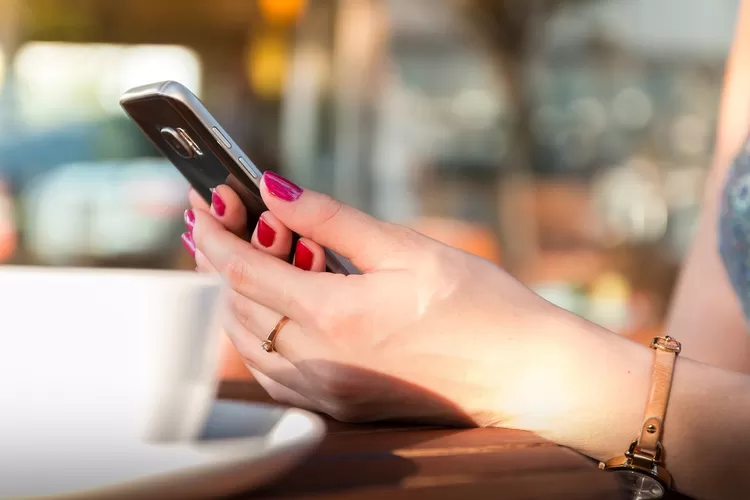
Intinya, editing foto ini meruupakan keterampilan yang dapat dipelajari oleh siapa saja.
Dengan mengikuti tips dan trik yang telah dibahas dalam artikel ini, Anda dapat meningkatkan kemampuan editing foto Anda dan menghasilkan karya yang lebih menarik.
FAQs
- Apakah saya perlu memiliki komputer yang sangat kuat untuk editing foto?
- Tidak, Anda dapat melakukan editing foto dengan baik menggunakan komputer dengan spesifikasi menengah. Namun, jika Anda ingin melakukan editing foto yang lebih kompleks atau bekerja dengan file berukuran besar, komputer dengan spesifikasi yang lebih tinggi akan membantu.
- Bagaimana cara memilih software editing foto yang tepat?
- Pilihan software yang tepat tergantung pada tingkat keahlian Anda dan jenis editing foto yang ingin Anda lakukan. Jika Anda baru memulai, GIMP atau Canva bisa menjadi pilihan yang baik. Namun, jika Anda ingin melakukan editing foto yang lebih kompleks, Photoshop mungkin lebih cocok.
- Apa saja teknik dasar editing foto?
- Beberapa teknik dasar editing foto yang perlu Anda ketahui antara lain cropping, rotating, adjusting brightness and contrast, adjusting color, sharpening, dan blurring.
- Bagaimana cara menggunakan lapisan dalam editing foto?
- Lapisan digunakan untuk menggabungkan beberapa elemen dalam foto. Anda dapat menambahkan, menghapus, atau mengedit lapisan secara terpisah.
- Apa yang dimaksud dengan masking dalam editing foto?
- Masking adalah teknik untuk menutupi bagian-bagian tertentu dari foto untuk melakukan editing secara selektif. Anda dapat menggunakan berbagai alat masking, seperti brush dan pen.
- Bagaimana cara memperbaiki mata merah dalam foto?
- Untuk memperbaiki mata merah dalam foto, Anda dapat menggunakan alat “Red Eye Removal” yang biasanya tersedia di software editing foto.
- Bagaimana cara menambahkan teks pada foto?
- Anda dapat menambahkan teks pada foto menggunakan alat “Text” yang tersedia di software editing foto. Anda dapat memilih font, ukuran, warna, dan gaya teks yang diinginkan.
- Bagaimana cara membuat kolase foto?
- Beberapa software editing foto memiliki fitur khusus untuk membuat kolase foto. Anda dapat memilih tata letak dan ukuran kolase, serta menambahkan efek dan teks.
- Bagaimana cara memperbaiki foto yang overexposed atau underexposed?
- Untuk memperbaiki foto yang overexposed atau underexposed, Anda dapat menggunakan alat “Exposure” atau “Brightness and Contrast” untuk menyesuaikan tingkat kecerahan dan kontras foto.
- Bagaimana cara menyimpan foto setelah diedit?
- Untuk menyimpan foto setelah diedit, klik menu “File” dan pilih “Save As”. Anda dapat memilih format file yang diinginkan, seperti JPEG, PNG, atau RAW.